Gambaran umum .NET Upgrade Assistant
Versi baru .NET dirilis sepanjang tahun, dengan rilis utama setahun sekali. Asisten Peningkatan .NET membantu Anda meningkatkan aplikasi dari versi .NET, .NET Core, dan .NET Framework sebelumnya ke versi terbaru.
Asisten Peningkatan .NET adalah ekstensi Visual Studio dan alat baris perintah yang dirancang untuk membantu meningkatkan aplikasi ke versi terbaru .NET.
Masalah yang terkait dengan Asisten Peningkatan .NET dapat diajukan dalam Visual Studio dengan memilih Bantuan>Kirim Umpan Balik>Laporkan Masalah.
Menginstal Asisten Peningkatan
Asisten Peningkatan .NET dapat diinstal sebagai ekstensi Visual Studio atau sebagai alat baris perintah .NET. Untuk informasi selengkapnya, lihat Menginstal Asisten Peningkatan .NET.
Bahasa yang didukung
Bahasa kode berikut didukung:
- C#
- Visual Basic
Proyek yang didukung
Jenis proyek berikut didukung:
- ASP.NET
- Azure Functions
- Windows Presentation Foundation
- Formulir Windows
- Pustaka kelas
- Aplikasi konsol
- .NET Native UWP
- Formulir Xamarin
- .NET MAUI
Meningkatkan jalur
Jalur peningkatan berikut didukung:
- .NET Framework ke .NET
- .NET Core ke .NET
- UWP ke WinUI 3
- Versi .NET sebelumnya ke versi .NET terbaru
- Azure Functions v1-v3 ke v4 terisolasi
- Formulir Xamarin ke .NET MAUI
- Transformasi file XAML hanya mendukung peningkatan namespace layanan. Untuk transformasi yang lebih komprehensif, gunakan Visual Studio 2022 versi 17.6 atau yang lebih baru.
Tingkatkan dengan ekstensi Visual Studio
Setelah Anda menginstal ekstensi Asisten Peningkatan .NET, klik kanan proyek di jendela Penjelajah Solusi, dan pilih Tingkatkan.
Perhatian
Pastikan Anda mencadangkan proyek sebelum memutakhirkan jika Anda tidak menggunakan kontrol sumber.
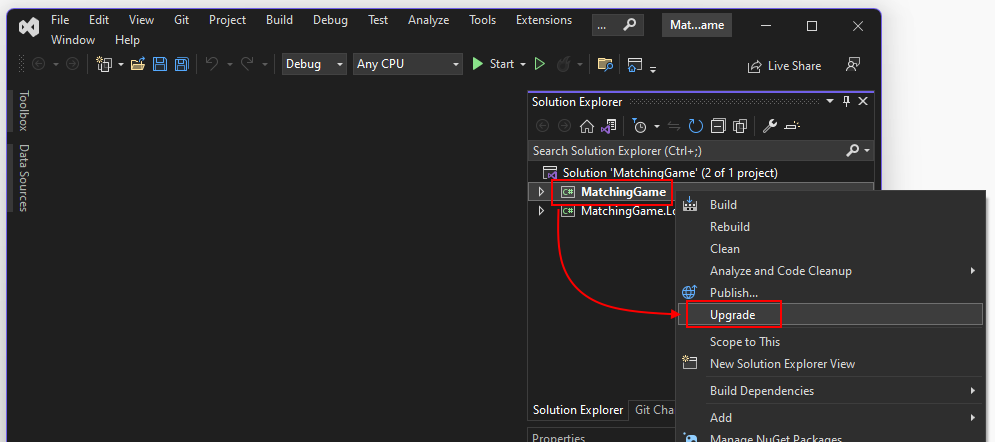
Tab dibuka yang menyediakan, berdasarkan jenis proyek Anda, gaya peningkatan yang berbeda:
Peningkatan proyek di tempat
Opsi ini meningkatkan proyek Anda tanpa membuat salinan.
Peningkatan proyek berdampingan
Menyalin proyek Anda dan meningkatkan salinan, meninggalkan proyek asli Anda sendiri.
Berdampingan bertambah berdampingan
Pilihan yang baik untuk aplikasi web yang rumit. Meningkatkan dari ASP.NET ke ASP.NET Core membutuhkan sedikit pekerjaan dan kadang-kadang pemfaktoran ulang manual. Mode ini menempatkan proyek .NET di samping proyek .NET Framework Anda yang ada, dan merutekan titik akhir yang diterapkan dalam proyek .NET, sementara semua panggilan lain dikirim ke aplikasi .NET Framework.
Mode ini memungkinkan Anda meningkatkan aplikasi ASP.NET atau Pustaka secara perlahan.
Setelah aplikasi Anda ditingkatkan, layar status ditampilkan yang menampilkan semua artefak yang terkait dengan proyek Anda yang terkait dengan peningkatan. Setiap artefak peningkatan dapat diperluas untuk membaca informasi selengkapnya tentang status tersebut. Daftar berikut ini menjelaskan ikon status:
- Tanda centang hijau terisi: Artefak ditingkatkan dan berhasil diselesaikan.
- Tanda centang hijau yang tidak terisi: Alat ini tidak menemukan apa pun tentang artefak yang akan ditingkatkan.
- Tanda peringatan kuning: Artefak telah ditingkatkan, tetapi ada informasi penting yang harus Anda pertimbangkan.
- Red X: Artefak harus ditingkatkan, tetapi peningkatan gagal.
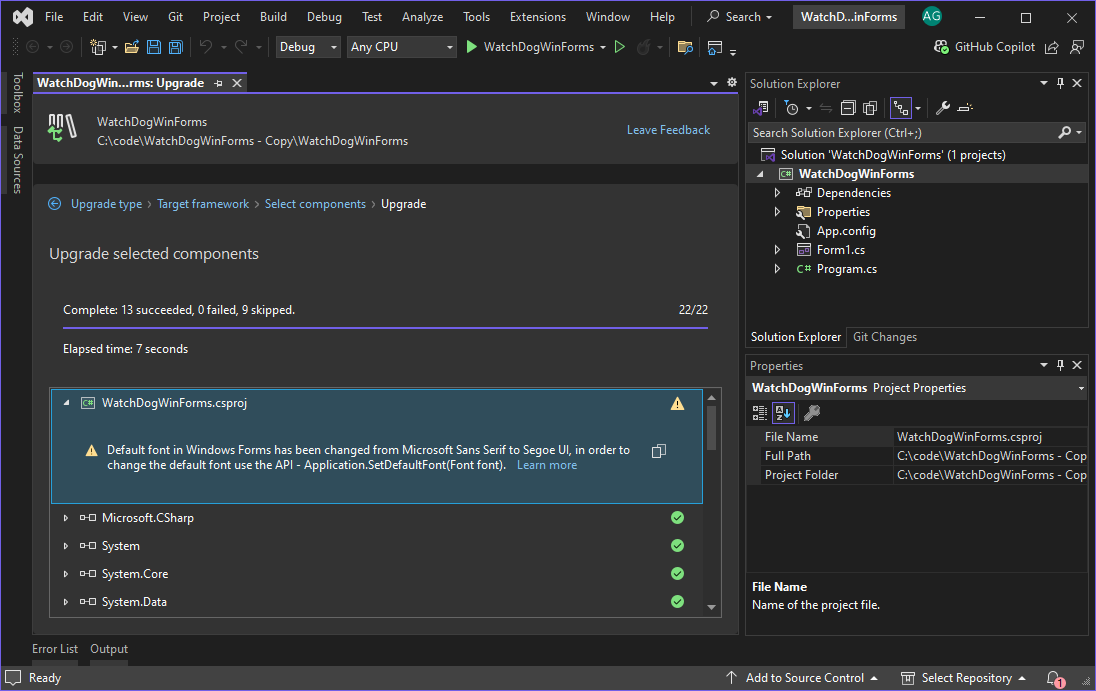
Selain itu, tindakan yang dilakukan Asisten Peningkatan dicatat ke jendela Output di bawah sumber Asisten Peningkatan, seperti yang ditunjukkan pada gambar berikut:
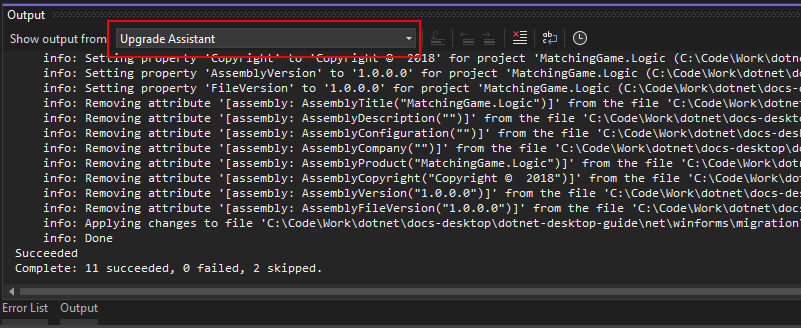
Setelah meningkatkan proyek, Anda harus mengujinya secara menyeluruh.
Meningkatkan dengan alat CLI
Setelah Anda menginstal alat CLI Asisten Peningkatan .NET, buka jendela terminal dan navigasikan ke direktori yang berisi proyek yang ingin Anda tingkatkan. Anda dapat menggunakan upgrade-assistant --help perintah untuk melihat opsi yang tersedia yang disediakan CLI.
Perhatian
Pastikan Anda mencadangkan proyek sebelum memutakhirkan jika Anda tidak menggunakan kontrol sumber.
Jalankan alat dengan upgrade-assistant upgrade perintah , semua proyek dari folder saat ini dan di bawah ini, tercantum. Alat CLI menyediakan cara interaktif untuk memilih proyek mana yang akan ditingkatkan. Gunakan tombol panah untuk memilih item, dan tekan Enter untuk menjalankan item. Pilih proyek yang ingin Anda tingkatkan. Dalam contoh yang disediakan oleh artikel ini, ada empat proyek di bawah folder saat ini:
Selected options
───────────────────────────────────────────────────────────
No options specified, follow steps below to continue
Steps
─────────────────
Source project
─────────────────
Which project do you want to upgrade (found 9)?
> MatchingGame (winforms\MatchingGame\MatchingGame.csproj)
MatchingGame.Logic (winforms\MatchingGame.Logic\MatchingGame.Logic.csproj)
StarVoteControl (csharp\StarVoteControl\StarVoteControl.csproj)
WebSiteRatings (csharp\WebSiteRatings\WebSiteRatings.csproj)
Navigation
Exit
Bergantung pada proyek yang Anda tingkatkan, Anda mungkin disajikan dengan opsi untuk menentukan bagaimana peningkatan harus dilanjutkan:
Peningkatan proyek di tempat
Opsi ini meningkatkan proyek Anda tanpa membuat salinan.
Peningkatan proyek berdampingan
Opsi ini hanya tersedia untuk proyek .NET Framework. Menyalin proyek Anda dan meningkatkan salinan, meninggalkan proyek asli Anda sendiri.
Selected options
──────────────────────────────────────────────────────────────────────────────────────────────────────────────────────────────────────────────────────────
Source project C:\Code\winforms\MatchingGame\MatchingGame.csproj
Steps
───────────────────────────────
Source project / Upgrade type
───────────────────────────────
How do you want to upgrade project MatchingGame?
> In-place project upgrade
Side-by-side project upgrade
Navigation
Back
Exit
Setelah langkah ini, jika ada lebih dari satu kerangka kerja target yang dapat ditingkatkan, Anda akan memilih target:
Selected options
──────────────────────────────────────────────────────────────────────────────────────────────────────────────────────────────────────────────────────────
Source project C:\Code\Work\dotnet\dotnet-docs\docs\core\porting\snippets\upgrade-assistant-wpf-framework\winforms\MatchingGame\MatchingGame.csproj
Ugrade type Inplace
Steps
──────────────────────────────────────────────────
Source project / Ugrade type / Target framework
──────────────────────────────────────────────────
What is your preferred target framework?
> .NET 6.0 (Supported until November, 2024)
.NET 7.0 (Supported until May, 2024)
.NET 8.0 (Try latest preview features)
Navigation
Back
Exit
Setelah meningkatkan proyek, Anda harus mengujinya secara menyeluruh.
